win10应用商店打不开131500 win10应用商店打不开白屏怎么办
Win10应用商店打不开、出现白屏是许多用户在使用电脑时常常遇到的问题,这种情况可能导致用户无法正常下载或更新应用程序,给日常使用带来不便。出现这种情况的原因可能有多种,比如网络问题、系统设置错误等。针对这一问题,用户可以尝试一些解决方案,比如清理应用商店缓存、重启电脑、检查网络连接等。希望通过这些简单的操作,能够帮助用户快速解决应用商店打不开的问题,让电脑恢复正常运行。
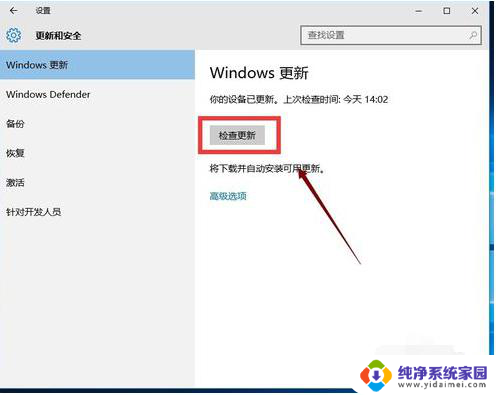
操作步骤:
1,首先确保你的电脑是最新的,点击窗口键-- 设置 ,
2,在设置界面选择 系统和安全 进入,
3,点击 系统更新 ,检查更新,将所有的更新全部安装后重启,若不行往下看!
4,按下窗口键 win+X ,调出运行,
5,输入 wsreset 命令,点击确定按钮,如下图所示,这个是应用商店重置的意思
6,接着你可以下载官方的修复工具
http://download.microsoft.com/download/F/2/2/F22D5FDB-59CD-4275-8C95-1BE17BF70B21/CSSEmerg67758.diagcab
7,接着任务栏搜索 Powershell ,
8,对 Powershell 桌面程序,右键点击,以 管理员身份运行 ,
9,复制一下命令
$manifest = (Get-AppxPackage Microsoft.WindowsStore).InstallLocation + 'AppxManifest.xml' ; Add-AppxPackage -DisableDevelopmentMode -Register $manifest
在 Powershell桌面程序空白处点击一下快捷键复制 过去,然后回车!这个可以解决应用商店打不开的问题。
10,同上复制下面的命令
Get-AppXPackage -AllUsers | Foreach {Add-AppxPackage -DisableDevelopmentMode -Register "$($_.InstallLocation)AppXManifest.xml"}
回车 可以解决应用闪退或 无任何反应,系统自动执行
以上就是win10应用商店打不开131500的全部内容,碰到同样情况的朋友们赶紧参照小编的方法来处理吧,希望能够对大家有所帮助。
win10应用商店打不开131500 win10应用商店打不开白屏怎么办相关教程
- win10专业版应用商店在哪 Win10电脑应用商店打不开
- 微软商城打不开怎么办 Win10系统应用商店打不开的解决方法
- win10删除应用商店 Win10如何卸载系统自带应用商店
- win10打不开微软商店 Win10微软商店无法访问怎么办
- win10应用商店账户 Win10应用商店提示关闭用户账户
- 关闭win10应用商店 Windows 10如何禁用微软应用商店
- win10精简版没有应用商店 Win10精简版应用商店丢失
- Win10专业版应用商店打不开?这里有解决方案!
- 电脑打开软件弹出微软商店 win10打开程序跳转到应用商店如何停止
- 应用商怎么删除 Windows10系统恢复应用商店的方法
- 怎么查询电脑的dns地址 Win10如何查看本机的DNS地址
- 电脑怎么更改文件存储位置 win10默认文件存储位置如何更改
- win10恢复保留个人文件是什么文件 Win10重置此电脑会删除其他盘的数据吗
- win10怎么设置两个用户 Win10 如何添加多个本地账户
- 显示器尺寸在哪里看 win10显示器尺寸查看方法
- 打开卸载的软件 如何打开win10程序和功能窗口